Har du någonsin undrat om du kan ändra fönsterfärgen i Windows 8? Du kommer att vara glad att veta att den här funktionen har funnits i Windows-operativsystem sedan den allra första av Microsoft Windows. Att ändra fönsterfärgerna i Windows 8 kan göras av alla möjliga skäl, ta till exempel ditt skrivbordstema, om du har en skrivbordsfärg som liknar fönsterfärgen i Windows 8 blir det mycket svårt att göra ditt arbete .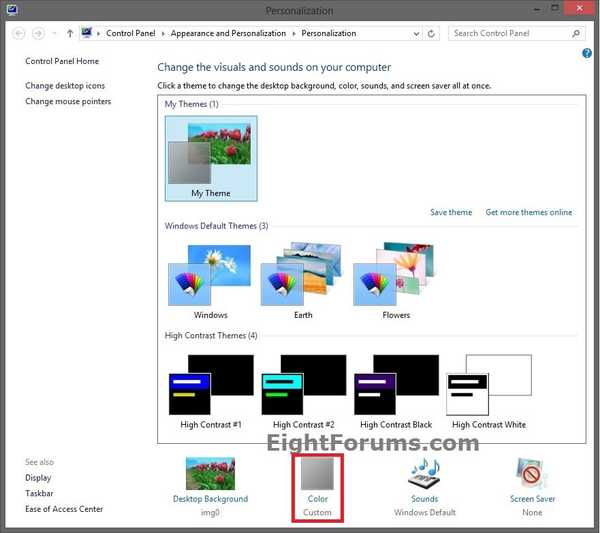
Stegen som publiceras nedan visar dig allt du behöver veta om hur du ändrar färgen på kanterna i ett fönster, knapparnas färger, textfärgerna och aktivitetsfältets färg i Windows 8. Det tar bara 5 minuter av din tid och du kommer att ha ditt personliga fönster i Windows 8.
Steg för att ändra fönsterfärg i Windows 8-system.
- Öppna skrivbordsfunktionen i din Windows 8-enhet.
- Flytta muspekaren till höger om skärmen på skrivbordet för att öppna "Charms" -fältet.
- Vänsterklicka på ikonen "Inställningar" som du har i charmfältet.
- Du har i "Inställningar" -fönstret en funktion som kallas "Anpassning"; du måste vänsterklicka på den.
- I fönstret “Anpassning” som dyker upp har du i nedre sidan av fönstret en ikon som heter “Färg”; vänsterklicka på den.
- Från fönstret "Färg och utseende" kan du välja den färg du vill ha för dina fönsterkanter eller för aktivitetsfältet.
Anteckning 1: om du väljer "Automatisk" färg som är den första ikonen till vänster, väljer Windows 8 automatiskt en färg för din kant och aktivitetsfält beroende på skrivbordstemaet du har.
Anteckning 2: om du redan har ett tema med hög kontrast kan du också ställa in fönstrets kant, knappens färger eller färgen på texten från de funktioner som finns i det temat. - Vänsterklicka på "Spara ändringar" -knappen i nedre sidan av fönstret "Fönsterfärg och utseende".
- Starta om Windows 8-datorn och se om ditt fönster har ändrats till de inställningar du har ställt in för det.
Du kan se hur enkelt det är att ändra färgen på gränsen, knappen, aktivitetsfältet genom att bara göra några klick. Nu kan du prova själv och ge oss en feedback om den här artikeln genom att skriva några ord nedan.
LÄS OCH: Så här inaktiverar du Microsoft Confidential Watermark i Windows 8, 8.1
- Windows 8-appar
 Friendoffriends
Friendoffriends


